Dọn dẹp bộ nhớ cache của Dropbox trên iPhone và sẽ giúp giải phóng dung lượng cho thiết bị của bạn.
Có nhiều cách đơn giản mà hiệu quả để quản lý bộ nhớ trên thiết bị iOS. Ví dụ: thường xuyên xóa bộ nhớ cache của các ứng dụng trên iPhone để giải phóng không gian giúp các ứng dụng hoạt động hiệu quả. Nhưng bạn có biết, bạn cũng có thể xóa bộ nhớ cache của Dropbox trên điện thoại iPhone không?
Tùy chọn dọn dẹp bộ nhớ cache cho Dropbox trên iOS nằm sâu bên trong cài đặt. Khi bạn xóa bộ nhớ cache, một số tệp sẽ mất nhiều thời gian hơn để tải. Tuy nhiên, xét các lợi ích, việc dọn dẹp này có tác dụng lớn trong việc loại bỏ các tập tin rác. Các tệp tin ngoại tuyến sẽ không bị ảnh hưởng bởi công cuộc dọn dẹp này. Đây là các bước để làm điều đó.
Bước 1. Mở Dropbox trên thiết bị iOS.
Bước 2. Bây giờ, chạm vào biểu tượng Settings nằm ở góc trên cùng bên trái.
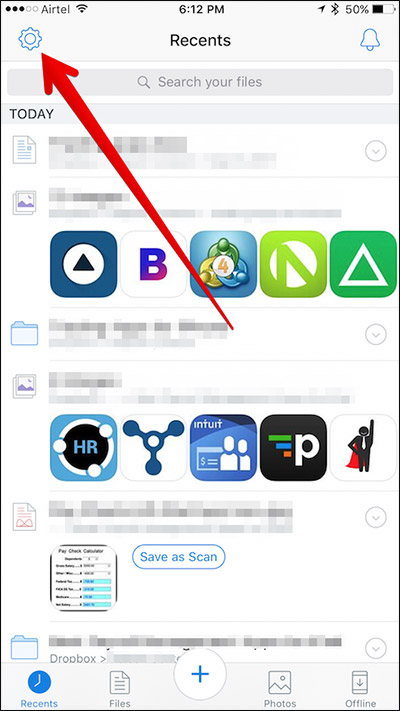
Bước 3. Tiếp theo, cuộn xuống và chọn Clear Cache/Xóa Cache.
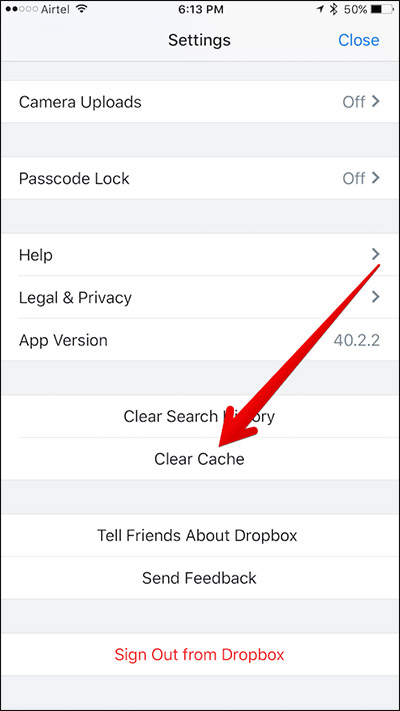
Bước 4. Cuối cùng, nhấn vào Clear Cache/Xóa Cache để xác nhận.
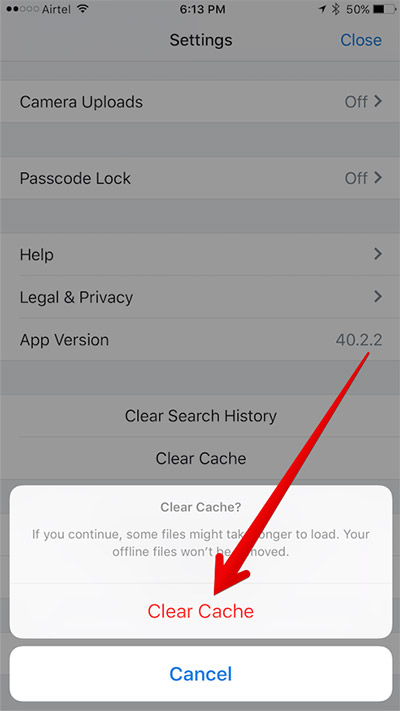
Lưu ý: Bạn cũng có thể xóa lịch sử tìm kiếm Dropbox. Nó có thể giúp ứng dụng chạy trơn tru hơn một chút. Để thực hiện, nhấn vào tùy chọn Clear Search History (nằm ngay phía trên tùy chọn Clear Cache).
Ngoài việc xóa bộ nhớ cache của ứng dụng, bạn còn có thể xóa ảnh, video, tin nhắn không cần thiết để giải phóng không gian cho điện thoại iphone. Ngoài ra, bạn còn có thể tham khảo các cách sau để giải phóng bộ nhớ.
Xem thêm:
 Công nghệ
Công nghệ  AI
AI  Windows
Windows  iPhone
iPhone  Android
Android  Học IT
Học IT  Download
Download  Tiện ích
Tiện ích  Khoa học
Khoa học  Game
Game  Làng CN
Làng CN  Ứng dụng
Ứng dụng 


















 Linux
Linux  Đồng hồ thông minh
Đồng hồ thông minh  macOS
macOS  Chụp ảnh - Quay phim
Chụp ảnh - Quay phim  Thủ thuật SEO
Thủ thuật SEO  Phần cứng
Phần cứng  Kiến thức cơ bản
Kiến thức cơ bản  Lập trình
Lập trình  Dịch vụ công trực tuyến
Dịch vụ công trực tuyến  Dịch vụ nhà mạng
Dịch vụ nhà mạng  Quiz công nghệ
Quiz công nghệ  Microsoft Word 2016
Microsoft Word 2016  Microsoft Word 2013
Microsoft Word 2013  Microsoft Word 2007
Microsoft Word 2007  Microsoft Excel 2019
Microsoft Excel 2019  Microsoft Excel 2016
Microsoft Excel 2016  Microsoft PowerPoint 2019
Microsoft PowerPoint 2019  Google Sheets
Google Sheets  Học Photoshop
Học Photoshop  Lập trình Scratch
Lập trình Scratch  Bootstrap
Bootstrap  Năng suất
Năng suất  Game - Trò chơi
Game - Trò chơi  Hệ thống
Hệ thống  Thiết kế & Đồ họa
Thiết kế & Đồ họa  Internet
Internet  Bảo mật, Antivirus
Bảo mật, Antivirus  Doanh nghiệp
Doanh nghiệp  Ảnh & Video
Ảnh & Video  Giải trí & Âm nhạc
Giải trí & Âm nhạc  Mạng xã hội
Mạng xã hội  Lập trình
Lập trình  Giáo dục - Học tập
Giáo dục - Học tập  Lối sống
Lối sống  Tài chính & Mua sắm
Tài chính & Mua sắm  AI Trí tuệ nhân tạo
AI Trí tuệ nhân tạo  ChatGPT
ChatGPT  Gemini
Gemini  Điện máy
Điện máy  Tivi
Tivi  Tủ lạnh
Tủ lạnh  Điều hòa
Điều hòa  Máy giặt
Máy giặt  Cuộc sống
Cuộc sống  TOP
TOP  Kỹ năng
Kỹ năng  Món ngon mỗi ngày
Món ngon mỗi ngày  Nuôi dạy con
Nuôi dạy con  Mẹo vặt
Mẹo vặt  Phim ảnh, Truyện
Phim ảnh, Truyện  Làm đẹp
Làm đẹp  DIY - Handmade
DIY - Handmade  Du lịch
Du lịch  Quà tặng
Quà tặng  Giải trí
Giải trí  Là gì?
Là gì?  Nhà đẹp
Nhà đẹp  Giáng sinh - Noel
Giáng sinh - Noel  Hướng dẫn
Hướng dẫn  Ô tô, Xe máy
Ô tô, Xe máy  Tấn công mạng
Tấn công mạng  Chuyện công nghệ
Chuyện công nghệ  Công nghệ mới
Công nghệ mới  Trí tuệ Thiên tài
Trí tuệ Thiên tài